
有的用户在使用电脑的过程中会出现延缓写入失败的情况,具体提示:“Windows-延缓写入失败,无法为……文件保存所有数据,数据已经丢失。”一般是由不正常的关机导致系统文件损坏引起的,我们可以通过以下方法使用系统修复工具尝试解决。
电脑在运行过程中突然断电或者我们有时强制关机之后,在电脑桌面的右下角会不断弹出:Windows - 延缓写入失败的提示,甚至导致有些应用程序都无法正常运行。
windows - 延缓写入失败的问题,我们应该如何处理呢?
1. 一般情况下,出现Windows - 延缓写入失败,是由于延缓写入的文件在突然断电或者强制关机时,软件运行过程中的临时文件遭到破坏,我们用金山卫士进行垃圾清理,就能够解决这个问题。
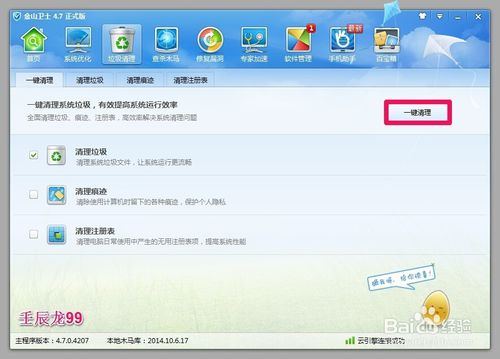
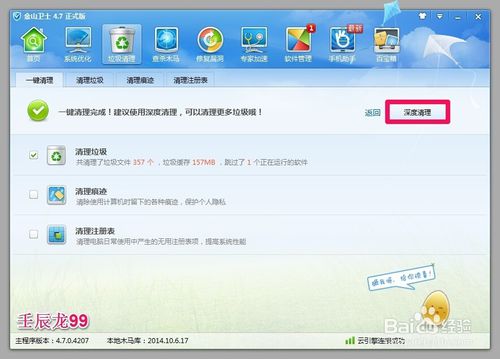
2. 如果通过清理垃圾后还没有得到解决,因为引起windows - 延缓写入失败的受损文件不仅仅是缓存文件,还有可能是系统文件,我们必须对磁盘系统文件进行修复。
1. 开始 - 运行(输入CMD)确定或者回车,打开管理员命令窗口;
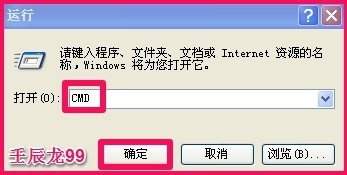
2. 在管理员命令窗口,我们输入chkdsk /r C: 命令(C: 提示文件出错的盘符,刚才知友出错的文件在C盘,输入命令时注意空格),回车;
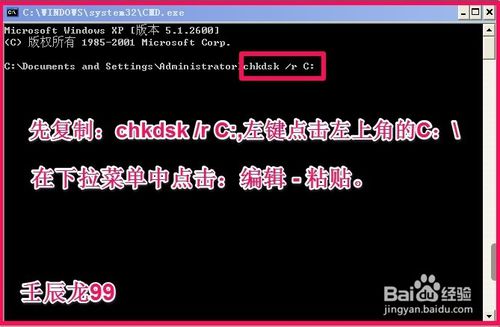
3. 这时会出现:因为另一个过程正在使用这个卷,无法运行chkdsk,是否计划在下次系统重新启动时检查这个卷?(Y/N),我们输入“Y”,回车。
4. 重新启动电脑,电脑重启后会出现磁盘自检,待自检完成即可进入系统桌面。
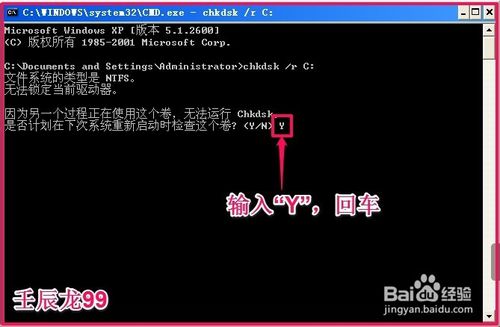
1. 左键双击桌面我的电脑,右键点击:C盘-属性 - 硬件;
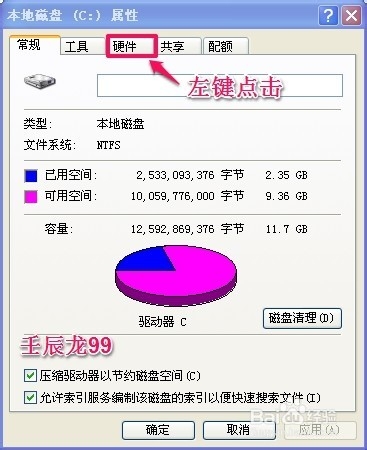
2. 在打开的硬件窗口,我们左键点击:属性;
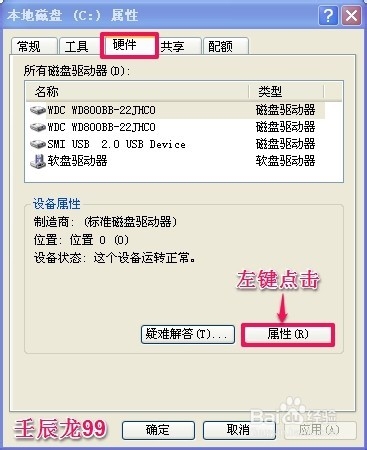
3. 在属性窗口,左键点击:策略,再点击:启用磁盘上的写入缓存(W),去掉前面小方框内的勾;
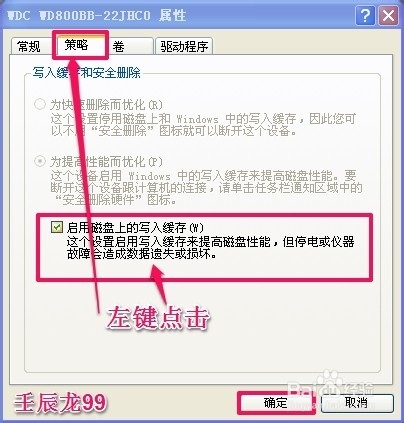
4. 小方框内的勾点击去掉后,我们再点击:确定;
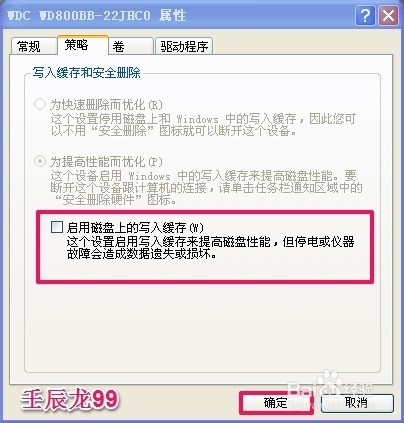
5. 回到本地磁盘C:属性窗口,再点击:确定。
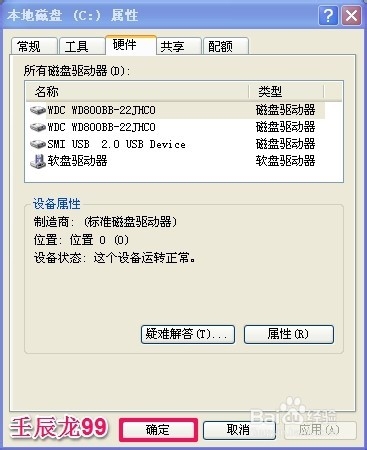
通过上述操作后,Windows - 延缓写入失败的问题应该可以得到解决。
uc电脑园提供的技术方案或与您产品的实际情况有所差异,您需在完整阅读方案并知晓其提示风险的情况下谨慎操作,避免造成任何损失。

未知的网友